

A opção Ativar backup estático permite enviar backups programados de grupos de origem e computadores e manter um conjunto estático de volumes de origem. Com backups estáticos, é possível enviar backups de armazenamento temporário e de redução de redundância de dados da Arcserve UDP.
É possível enviar tarefas de backup estáticas somente para Servidores de ponto de recuperação da Arcserve UDP que apareçam abaixo do objeto Servidores de ponto de recuperação da Arcserve UDP, que inclui servidores com base no agente da Arcserve UDP e nós da VM sem agente da Arcserve UDP.
Os backups estáticos afetam apenas os objetos subordinados imediatos do grupo de origem ou o computador especificado quando a tarefa foi enviada. Os backups subsequentes não incluirão objetos e volumes que foram adicionados ao grupo de origem ou ao computador depois que o backup foi enviado. O Arcserve Backup faz o backup dos volumes de origem dinamicamente. As execuções de tarefa subsequentes incluirão alterações somente nos arquivos e pastas contidos nos volumes de origem originais.
Observação: para obter mais informações, consulte o tópico Compactação estática da tarefa.
Siga esses passos:
Os tipos de backup aparecem.
A árvore de diretórios Origem é exibida.
Expanda o objeto Servidores de ponto de recuperação da Arcserve UDP e navegue até os Servidores de ponto de recuperação da Arcserve UDP dos quais deseja fazer backup.
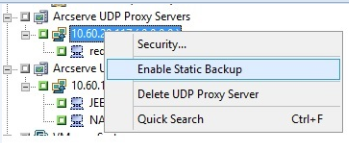
A opção Backup estático é aplicada ao computador, como ilustrado pela seguinte tela:
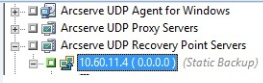
Observação: a opção Backup estático continua aplicada ao computador especificado até que essa opção seja desativada. É possível repetir essa etapa para desativar a opção Ativar backup estático.
Observação: para obter mais informações, consulte Esquemas de rotação e Programações personalizadas.
A árvore de diretório de grupos de destino é exibida.
O grupo de armazenamento é aplicado.
A caixa de diálogo Opções é aberta.
Observação: Para obter mais informações, consulte Opções de backup globais.
Clique em OK.
As opções de backup são aplicadas.
Selecione uma unidade ou volume contido no computador.
Repita as duas etapas anteriores para aplicar as opções de backup à unidade ou ao volume especificado.
(Opcional) Repita essa etapa para todas as unidades ou volumes no computador.
A caixa de diálogo Enviar tarefa é aberta.
A tarefa é enviada.
|
Copyright © 2016 |
|